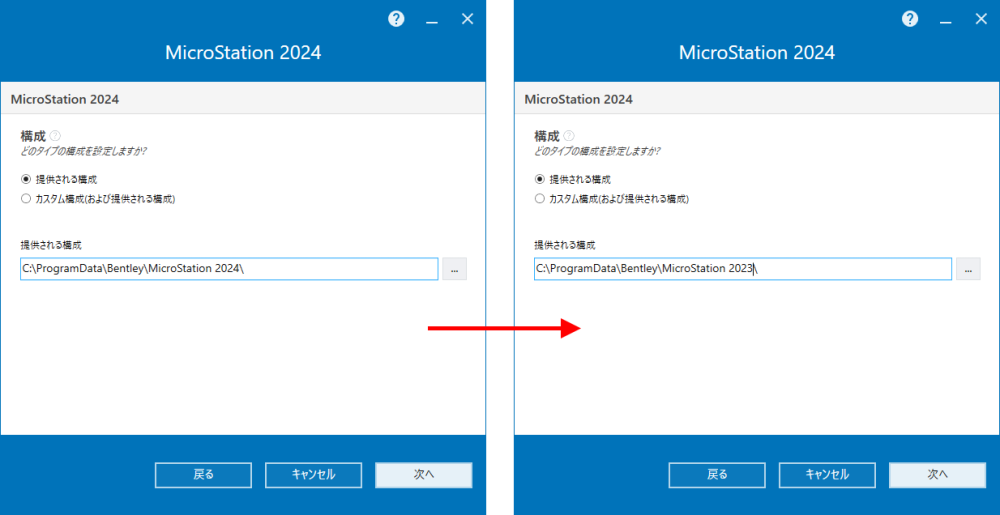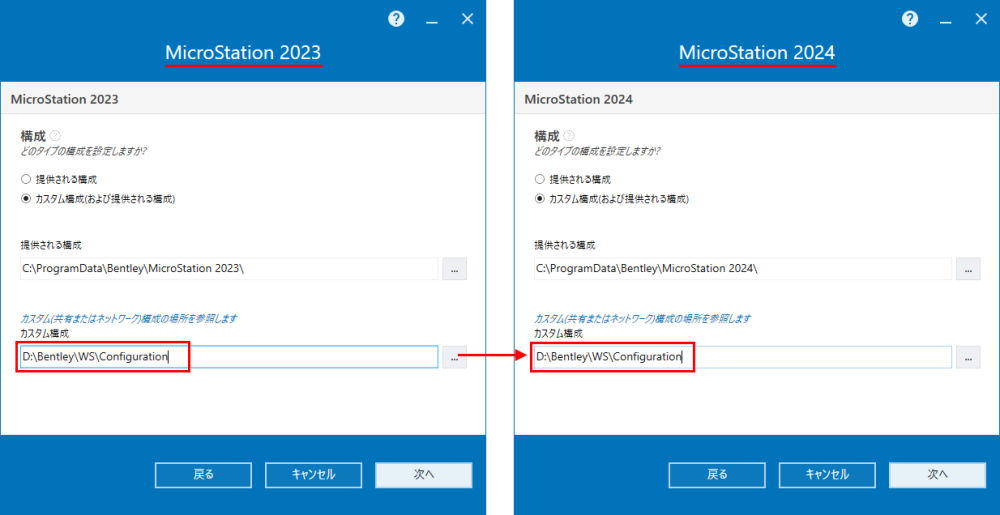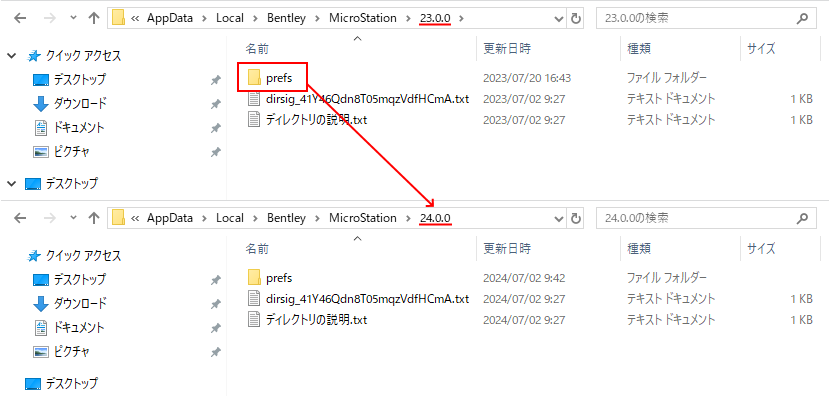サイドバイサイドインストール
MicroStation 2024のリリース以降、メジャーリリースではサイドバイサイドインストールがサポートされます。マイナーリリースの更新ではメジャーリリースがアップグレードされるため、メジャーリリースとマイナーリリースをサイドバイサイドでインストールすることはできません。MicroStationのメジャーリリースは、同じマシン上で複数バージョンを実行できます。MicroStation 2024以降のインストールは、既定では以前のインストールと並行して行われます。以前のバージョンのMicroStationを削除するには、手動でアンインストールする必要があります。メジャーリリースとマイナーリリースの詳細については、アプリケーションのバージョン名に関するFAQをお読みください。
インストール時に、既定の提供される構成ディレクトリを設定
MicroStation 2024のインストール時に、MicroStation 2023の提供される構成ディレクトリと同じディレクトリパスを定義する必要があります。既定の提供される構成ディレクトリパスは「C:\ProgramData\Bentley\MicroStation 2024\」です。次の図に示すように、このディレクトリパスを「C:\ProgramData\Bentley\MicroStation 2023\」に変更します。
インストール時に、カスタム構成ディレクトリを設定
MicroStation 2024のインストール中に、既存のカスタム構成を共有する場合は、MicroStation 2023のカスタム構成ディレクトリと同じディレクトリパスを設定する必要があります。MicroStation 2023のカスタム構成ディレクトリは「D:\Bentley\WS\Configuration」です。MicroStation 2024のインストール時に同じディレクトリを参照する必要があります。
インストール後の「prefs」フォルダのコピーと貼り付け
以前のバージョンの選択事項とユーザー構成を使用する場合は、インストール後にMicroStation 2024を起動し、セッションを閉じて、「C:\Users\<user.name>\AppData\Local\Bentley\MicroStation\24.0.0」ディレクトリで既定選択事項を設定します。
次に、「prefs」ディレクトリを「C:\Users\<user.name>\AppData\Local\Bentley\MicroStation\23.0.0」からコピーし、「C:\Users\<user.name>\AppData\Local\Bentley\MicroStation\24.0.0」に貼り付けて、既存の「prefs」ディレクトリを置き換えます。